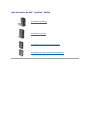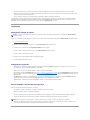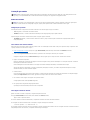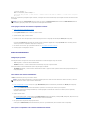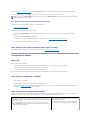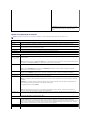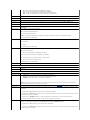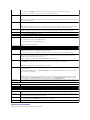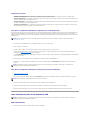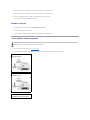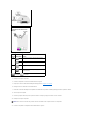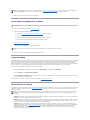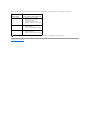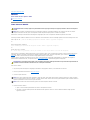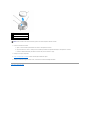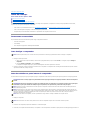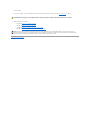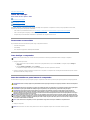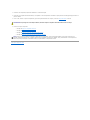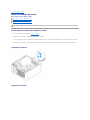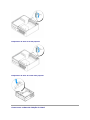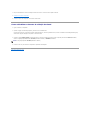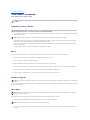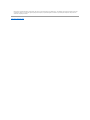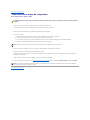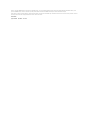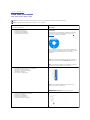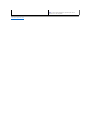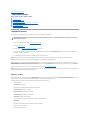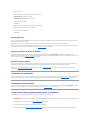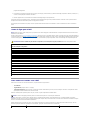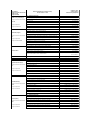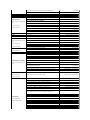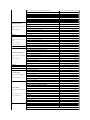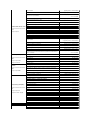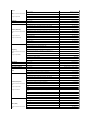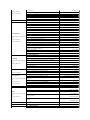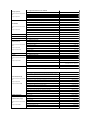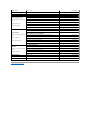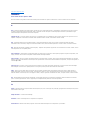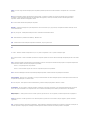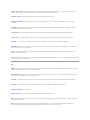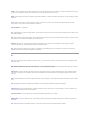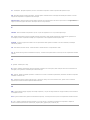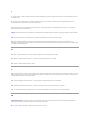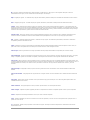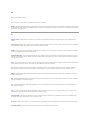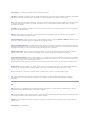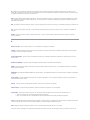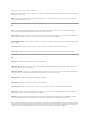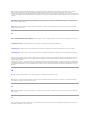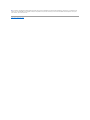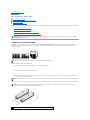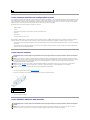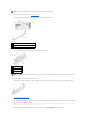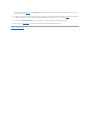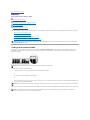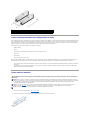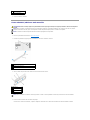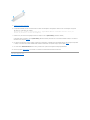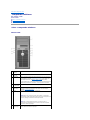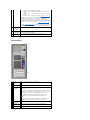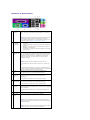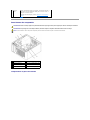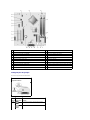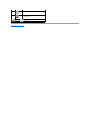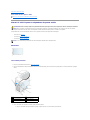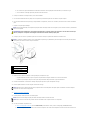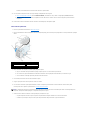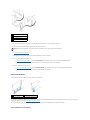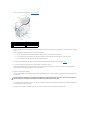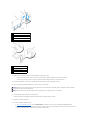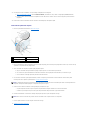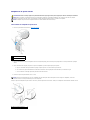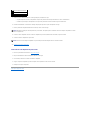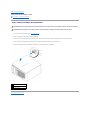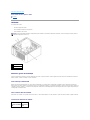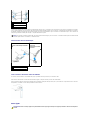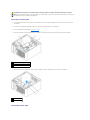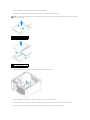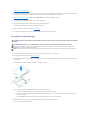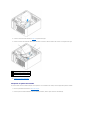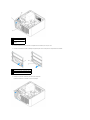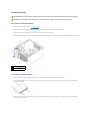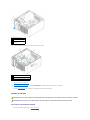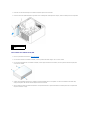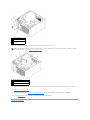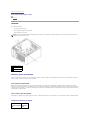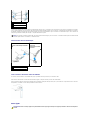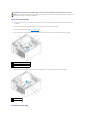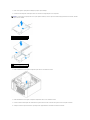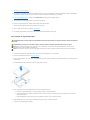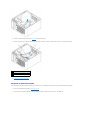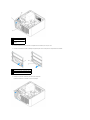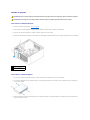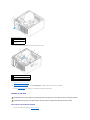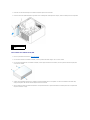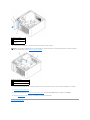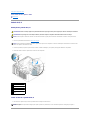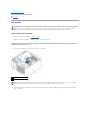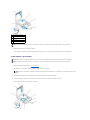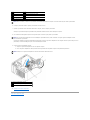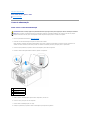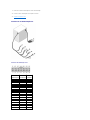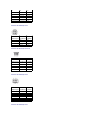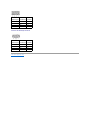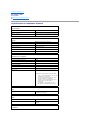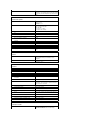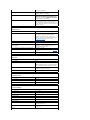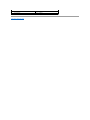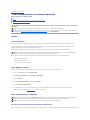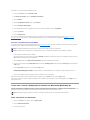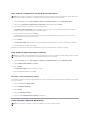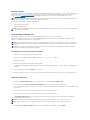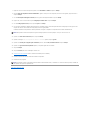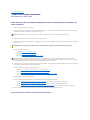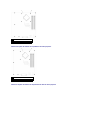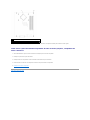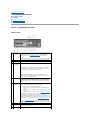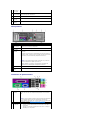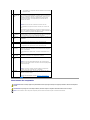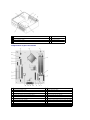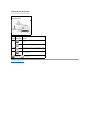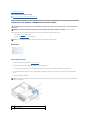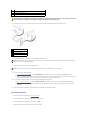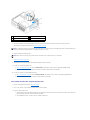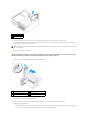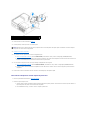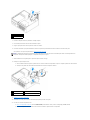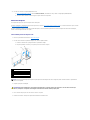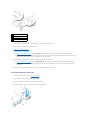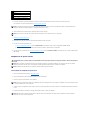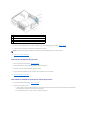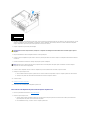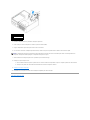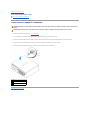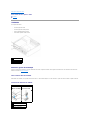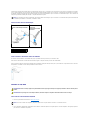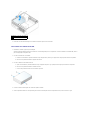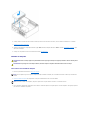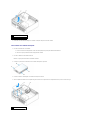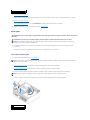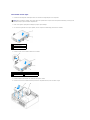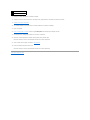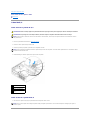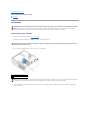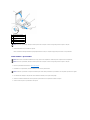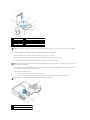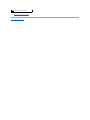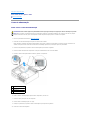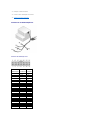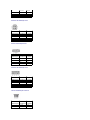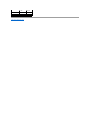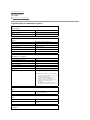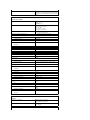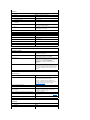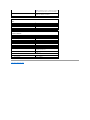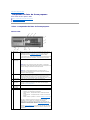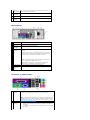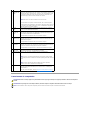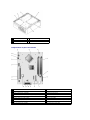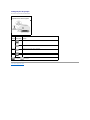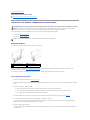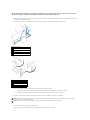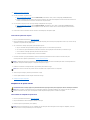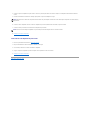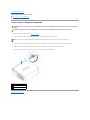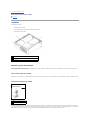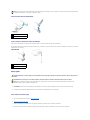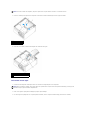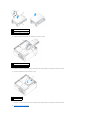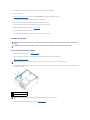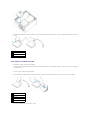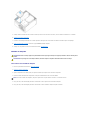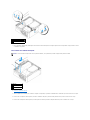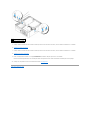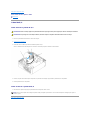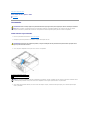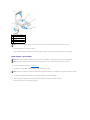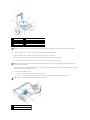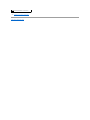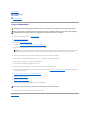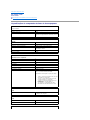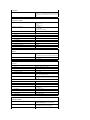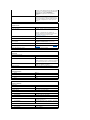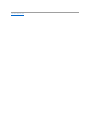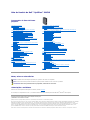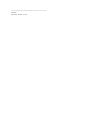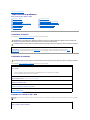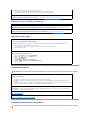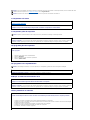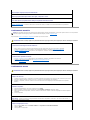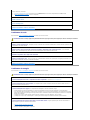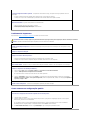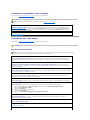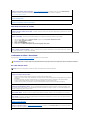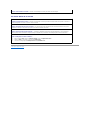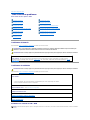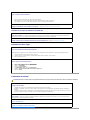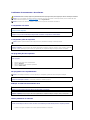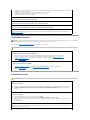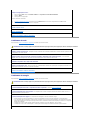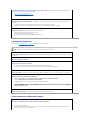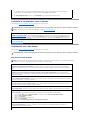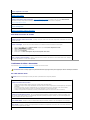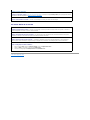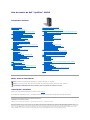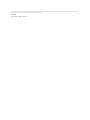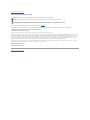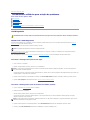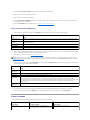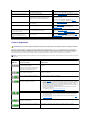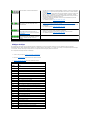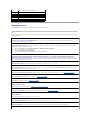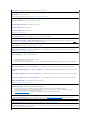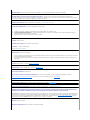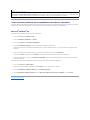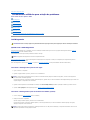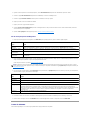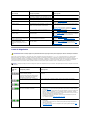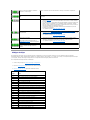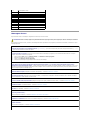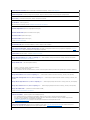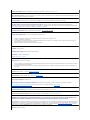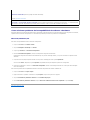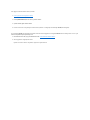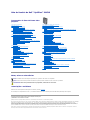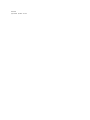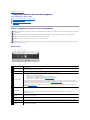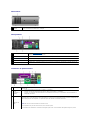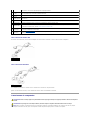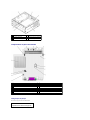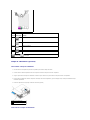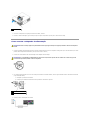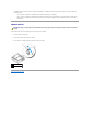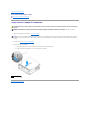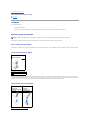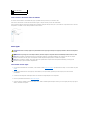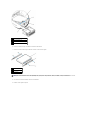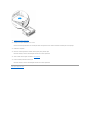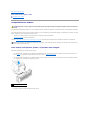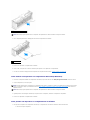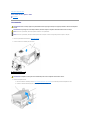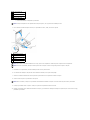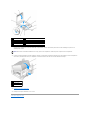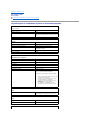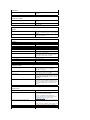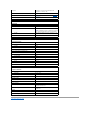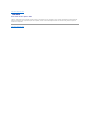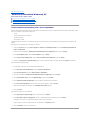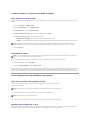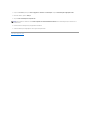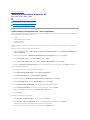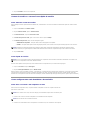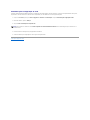Voltarparaapáginadoíndice
Recursosavançados
GuiadoUsuáriodoDell™OptiPlex™GX620
Controle da tecnologia LegacySelect
OcontroledatecnologiaLegacySelectoferecesoluçõestotalouparcialmenteherdadasounãoherdadascombaseemplataformascomuns,imagensdodisco
rígidoeprocedimentosdeassistênciatécnica.Ocontroleéfornecidoaoadministradoratravésdaconfiguraçãodosistema,doDellOpenManage™ITAssistant
oudaintegraçãopersonalizadapelaDell™nafábrica.
ALegacySelectpermitequeosadministradoresativemoudesativemeletronicamenteconectoresedispositivosdemídiaqueincluemconectoresseriaiseUSB,
paralelos,unidadesdedisquete,slotsPCIemousesPS/2.Osconectoreseosdispositivosdemídiadesativadospossibilitamadisponibilizaçãoderecursos.
Vocêprecisareinicializarocomputadorparaqueasalteraçõessetornemefetivas.
Gerenciabilidade
Formatodealertapadrão
ASFéumpadrãodegerenciamentodeDMTFqueespecificatécnicasdealertapara“antesdaexecuçãodosistemaoperacional” ou em caso de “ausênciado
sistema operacional”. Estepadrãofoicriadoparagerarumalertasobrepossíveiscondiçõesdefalhaedesegurançaquandoosistemaoperacionalestáem
mododeeconomiadeenergiaouquandoocomputadorestádesligado.OASFfoiprojetadoparasubstituirastecnologiasanterioresparaalertadeausência
do sistema operacional.
SeucomputadorsuportaseguintesalertaserecursosremotosdoASFversões1.03e2.0:
ParaobtermaisinformaçõessobreaimplementaçãodeASFdaDell,consulteoASF User's Guide(GuiadousuáriodeASF)eoASF Administrator's Guide (Guia
doadministradordeASF),disponíveisnositedesuportedaDellemsupport.dell.com(eminglês).
DellOpenManage™ITAssistant
OITAssistantconfigura,gerenciaemonitoracomputadoreseoutrosdispositivosdeumaredecorporativa.Elegerenciabens,configurações,eventos(alertas)
easegurançadoscomputadoresequipadoscomsoftwaredegerenciamentopadrãodosetor.Tambémoferecesuporteàinstrumentação,emconformidade
comospadrõesSNMP,DMIeCIMdosetor.
ODellOpenManageClientInstrumentation,baseadonospadrõesDMIeCIM,estádisponívelparaoseucomputador.ParaobterinformaçõessobreoIT
Assistant, consulte o Dell OpenManage IT Assistant User's Guide(GuiadousuáriodoDellOpenManageITAssistant),disponívelnositedesuportedaDellem
support.dell.com(eminglês).
Dell OpenManage Client Instrumentation
ODellOpenManageClientInstrumentationéosoftwarequepermiteaosprogramasdegerenciamentoremoto(comooITAssistant)fazeremoseguinte:
Controle da tecnologia LegacySelect
Gerenciabilidade
Segurança
Proteçãoporsenha
Configuraçãodosistema
Como inicializar a partir de um dispositivo USB
Como eliminar senhas esquecidas
ComolimparasconfiguraçõesdoCMOS
Hyper-Threading
Gerenciamento de energia
Alerta
Descrição
Chassi: Chassis Intrusion – Physical Security Violation/Chassis Intrusion – Physical
Security Violation Event Cleared(Violaçãodochassi– Violaçãofísicadesegurança/Violaçãodo
chassi – Notificaçãodeviolaçãofísicadesativada)
Ochassidocomputadorcomorecursodedetecçãode
violaçãoinstaladoeativadofoiabertoouoalertade
violaçãofoieliminado.
CPU: Emergency Shutdown Event(CPU:Eventodedesligamentodeemergência)
Atemperaturadoprocessadorestámuitoaltaea
fontedealimentaçãofoidesligada.
Cooling Device: Generic Critical Fan Failure/Generic Critical Fan Failure Cleared
(Dispositivoderesfriamento:falhagenéricacríticadoventilador/falhagenéricacríticadoventilador
eliminada)
Avelocidadedoventilador(rpm)estáforadoslimites
ou o problema da velocidade do ventilador (rpm) foi
resolvido.
Temperature: Generic Critical Temperature Problem/Generic Critical Temperature Problem
Cleared (Temperatura:problemagenéricocríticodetemperatura/problemagenéricocríticode
temperatura eliminado)
A temperatura do computador ultrapassou os limites
aceitáveisouoproblemadetemperaturado
computador foi resolvido.
Battery Low (Bateria com carga baixa)
Abateriadosistemaatingiuumatensãode2,2Vou
menor.

l Acessarinformaçõessobreocomputador,porexemplo,quantosprocessadoreseletemequalosistemaoperacionalqueestásendousado.
l Monitorarostatusdocomputador(porexemplo,osalertastérmicosemitidospelossensoresdetemperaturaouaosalertasdefalhadodiscorígido
emitidos pelos dispositivos de armazenamento)
l Alteraroestadodocomputador,porexemplo,fazendoaatualizaçãodoBIOSoudesligando-o remotamente.
UmcomputadorgerenciadoéaquelequepossuioDellOpenManageClientInstrumentationconfiguradoemumaredequeusaoITAssistant.Paraobter
informaçõessobreoDellOpenManageClientInstrumentation,consulteoDell OpenManage Client Instrumentation User's Guide(GuiadousuáriodoDell
OpenManageClientInstrumentation),disponívelnositedesuportedaDellemsupport.dell.com(eminglês).
Segurança
Detecçãodeviolaçãodochassi
Esterecurso,seinstaladoeativado,detectaseochassifoiabertoealertaousuário.ParaalteraraconfiguraçãodeChassis Intrusion(Violaçãodochassi):
1. Entrenaconfiguraçãodosistema.
2. PressioneatecladesetaparabaixoparamoveraopçãoSystem Security(Segurançadosistema).
3. Pressione<Enter>paraacessaraopçãoSegurançadosistema do menu suspenso.
4. PressioneatecladesetaparabaixoparairparaaopçãoChassis Intrusion(violaçãodochassi).
5. Pressionea<Enter>paraselecionaraopção.
6. Pressione<Enter>novamenteparaatualizaraconfiguraçãodaopção.
7. Saiadaconfiguraçãodosistemaesalve-a.
Configuraçõesopcionais
l On (Ativada) – Seatampadocomputadorforaberta,aconfiguraçãomudaráparaDetected(Detectada)eamensagemdealertaaseguirserá
mostradaduranteapróximarotinadeinicializaçãodocomputador:
Alerta! Cover was previously removed. (ALERTA! A tampa foi removida anteriormente.)
ParareinicializaraconfiguraçãoDetected (Detectada), entrenoprogramadeconfiguraçãodosistema.NaopçãoChassis Intrusion(Violaçãodochassi),
pressione a tecla de seta para a esquerda ou para a direita para selecionar Reset (Reiniciar) e escolha On (Ativada), On-Silent(Ativadaemsilêncio)ou
Off (Desativada).
l On-Silent(Ativadaemsilêncio)– (configuraçãopadrão)Seatampadocomputadorforaberta,aconfiguraçãomudaráparaDetected (Detectada).
Nenhumamensagemdealertaserámostradaduranteapróximaseqüênciadeinicializaçãodocomputador.
l Off (Desativada) – Nãoseráfeitanenhumamonitoraçãodeviolaçãoenãoserámostradanenhumamensagem.
Aneldecadeadoeslotdocabodesegurança
Utilizeumdosseguintesmétodosparaprotegerocomputador:
l Useapenasumcadeadoouumcadeadoeumcabodesegurançapresoaoaneldocadeado.
Apenasumcadeadojáevitaqueocomputadorsejaaberto.
Umcabodesegurançapresoaumobjetofixoéusadojuntamentecomumcadeadoparaevitaramovimentaçãonãoautorizadadocomputador.
l Conecteumdispositivoantifurtodisponívelcomercialmenteaoencaixedocabodesegurançanapartedetrásdocomputador.
Geralmente,osdispositivosantifurtoincluemumsegmentodecaboderevestimentometálicocomumdispositivodetravamentoconectadoeuma
chave.Adocumentaçãofornecidacomodispositivocontéminstruçõessobrecomoinstalá-lo.
NOTA: Seasenhadoadministradorestiverativada,vocêprecisaráconhecerestasenhaparapoderredefiniraconfiguraçãodeChassis Intrusion
(Violaçãodochassi).
NOTA: Antesdecomprarestetipodedispositivo,verifiqueseelefuncionacomoencaixedocabodesegurançadoseucomputador.

Proteçãoporsenha
Senha do sistema
Configuraçõesopcionais
Vocênãopoderáalteraroudigitarumanovasenhadosistemaseumadasduasopçõesaseguirformostrada:
l Set (Configurada) – Foiatribuídaumasenhadesistema.
l Disabled (Desativada) – Asenhadosistemafoidesativadaporumaconfiguraçãodejumpernaplacadesistema.
Épossíveldesignarumasenhadosistemasomentequandoaseguinteopçãoformostrada:
l Not Enabled(Nãoativada)– nenhumasenhadesistemafoicriadaeojumperdesenhanaplacadesistemaestánaposiçãoativada(estaéa
configuraçãopadrão).
Como atribuir uma senha de sistema
Parasairdocamposematribuirasenhadosistema,pressione<Tab>ouacombinaçãodeteclas<Shift><Tab>parairparaoutrocampooupressione<Esc>
a qualquer momento antes de executar a etapa 5.
1. EntrenaconfiguraçãodosistemaeverifiqueseaopçãoPassword Status(Statusdasenha)estádefinidacomoUnlocked (Destravado).
2. RealceaopçãoSystem Password (Senha do sistema) e pressione a tecla de seta para a direita ou para a esquerda.
AsopçõesnocabeçalhomudamparaEnter Password (Digite a senha), seguida por um campo vazio de 32 caracteres entre colchetes.
3. Digite a nova senha do computador.
Podemserutilizadosaté32caracteres.Paraapagarumcaractereaodigitarasenha,pressione<Backspace>ouasetaparaaesquerda.Asenhanão
fazdistinçãoentremaiúsculaseminúsculas.
Certascombinaçõesdeteclanãosãoválidas.Sevocêdigitarumadessascombinaçõesnão-válidas,oalto-falanteemitiráumbipe.
Tãologocadacaractereépressionado(ouabarradeespaçamentoparaespaçosembranco),umcaracteredepreenchimentoaparecenocampo
indicadomostrandoqueasenhaestásendodigitada.
4. Pressione <Enter>.
Seanovasenhadosistemativermenosque32caracteres,ocampointeiroserápreenchidocomcaracteresdepreenchimento.Ocabeçalhodaopção
mudaráparaVerify Password (Verificar senha), seguido de outro campo vazio de 32 caracteres entre colchetes.
5. Para confirmar a senha, digite-a uma segunda vez e pressione <Enter>.
AconfiguraçãodasenhamudaráparaSet (Configurada).
6. Emseguida,saiadoProgramadeconfiguraçãodosistema.
Aproteçãoporsenhaseráativadaquandosereiniciarocomputador.
Como digitar a senha do sistema
Quandovocêiniciaroureiniciarocomputador,oseguinteavisoapareceránatela:
SeaopçãoPassword Status (Status da senha) estiver definida como Locked (Travada):
Digite a senha e pressione <Enter>.
Sevocêtiverdefinidoumasenhadeadministrador,ocomputadoriráaceitá-la como senha de sistema alternativa.
Sevocêdigitarumasenhadosistemaerradaouincompleta,aseguintemensagemserámostrada:
** Incorrect password. ** (** Senha incorreta. **)
Sevocêdigitarnovamenteumasenhaincorretaouincompleta,amesmamensagemserámostradanatela.Sevocêdigitarumasenhadosistemaincorretaou
incompletapelaterceiravezconsecutiva,ocomputadormostraráseguintemensagem:
AVISO: Emboraassenhasforneçamsegurançaparaosdadosdocomputador,elasnãosãoàprovadefalhas.Seosseusdadosprecisamdemais
segurança,ésuaresponsabilidadeobtereutilizarformasadicionaisdeproteção,comoprogramasdecriptografiadedados.
AVISO: Sevocêdeixaroseucomputadorligadoesozinhosemumasenhadesistemaatribuídaoudeixá-lodestravadodeformaquealguémpossa
desativarasenhaalterandoumaconfiguraçãodejumper,qualquerpessoapoderáacessarosdadosarmazenadosnodiscorígido.

** Incorrect password. **
Number of unsuccessful password attempts: 3
Systemhalted!Mustpowerdown.(**Senhaincorreta.**Númerodetentativasdesenhasmalsucedidas:3.Osistematravou!Vocêprecisa
desligá-lo.)
Mesmoqueocomputadorsejadesligadoeligadonovamente,amensagemanteriorserámostradasemprequefordigitadaumasenhadosistemaincorreta
ou incompleta.
Como apagar ou alterar uma senha de computador existente
1. Entrenoprogramadeconfiguraçãodosistema.
2. Realce System Password (Senha do sistema) e pressione <Enter>.
3. Quando solicitado, digite a senha do sistema.
4. Pressione<Enter>duasvezesparalimparasenhadesistemajáexistente.AconfiguraçãoseráalteradaparaNot Set(Nãoconfigurada).
SeaconfiguraçãoNot Set(Nãoconfigurada)formostrada,asenhadosistemafoiapagada.SeaconfiguraçãoNot Setnãoformostrada,pressione
<Alt><b> para reiniciar o computador e depois repita as etapas 3 e 4.
5. Para atribuir uma nova senha, siga o procedimento descrito em "Como atribuir uma senha do sistema."
6. Saiadoprogramadeconfiguraçãodosistema.
Senha do administrador
Configuraçõesopcionais
Vocênãopoderáalterarnemdigitarumanovasenhadeadministradorseumadasduasopçõesaseguirformostrada:
l Set (Configurada) – Jáexisteumasenhadeadministrador.
l Disabled (Desativada) – A senha de administrador foi desativada por um jumper na placa de sistema.
Vocêsópodeatribuirasenhadoadministradorquandoaseguinteopçãoformostrada:
l Not Enabled(Nãoativada)– nenhumasenhadeadministradorfoicriadaeojumperdesenhanaplacadesistemaestánaposiçãoativada(estaéa
configuraçãopadrão).
Como atribuir uma senha de administrador
A senhadeadministradorpodeserigualàsenhadosistema.
1. EntrenaconfiguraçãodosistemaeverifiqueseaopçãoAdmin Password(Senhadoadministrador)estádefinidacomoNot Set(Nãoconfigurada).
2. RealceaopçãoAdmin Password (Senha do administrador) e pressione a tecla de seta para a direita ou para a esquerda.
Ocomputadormostraráumamensagemsolicitandoqueasenhasejadigitadaeconfirmada.Seelacontiverumcaracterequenãoépermitido,o
computadoremitiráumbipe.
3. Digite e confirme a senha.
Apósaconfirmaçãodasenha,aconfiguraçãodaopçãoAdmin Password(Senhadoadministrador)mudaráparaSet(Configurada).Napróximavezque
vocêentrarnaconfiguraçãodosistema,ocomputadorsolicitaráasenhadoadministrador.
4. Emseguida,saiadoProgramadeconfiguraçãodosistema.
AsalteraçõesnaAdmin Password(Senhadoadministrador)entramemvigorimediatamente(nãoénecessárioreiniciarocomputador).
Como operar o computador com a senha do administrador ativada
NOTA: VocêpodeusaroPassword Status (Status da senha) em conjunto com System Password (Senha do sistema) e Admin Password (Senha do
administrador)paraprotegeraindamaisocomputadorcontraalteraçõesnãoautorizadas.
NOTA: Seasduassenhasforemdiferentes,asenhadeadministradorpoderáserusadacomosenhaalternativadosistema.Noentanto,asenhado
sistemanãopodeserusadanolugardasenhadoadministrador.

Quandovocêentranaconfiguraçãodosistema,aopçãoAdmin Password(Senhadeadministrador)érealçada,evocêésolicitadoadigitarasenha.
Sevocênãodigitarasenhacorreta,ocomputadorpermitiráver,masnãomodificar,asopçõesdeconfiguraçãodosistema.
Comoapagaroualterarumasenhadeadministradorjáexistente
Paraalterarumasenhadeadministradorjáexistente,vocêprecisaconhecê-la.
1. Entrenaconfiguraçãodosistema.
2. Digite a senha do administrador quando for solicitado.
3. RealceaopçãoAdmin Password (Senha do administrador) e pressione a tecla de seta para a direita ou para a esquerda para apagar a senha
existente.
AconfiguraçãomudaráparaNot Set(Nãoconfigurada).
Para atribuir uma nova senha do administrador, execute as etapas descritas em “Como atribuir uma senha de administrador”.
4. Emseguida,saiadoProgramadeconfiguraçãodosistema.
Como desativar uma senha esquecida e definir uma nova senha
Pararedefinirassenhasdosistemae/oudoadministrador,consulteaseção“Como eliminar senhas esquecidas”.
Configuraçãodosistema
Visãogeral
Utilizeaconfiguraçãodosistemapara:
l Alterarasinformaçõesdeconfiguraçãodosistemadepoisdeadicionar,alterarouremoverqualquerhardwarenocomputador.
l Definiroualterarumaopçãoselecionávelpelousuário,comoasenhadousuário.
l Leraquantidadeatualdememóriaoudefinirotipodediscorígidoinstalado
Antesdeusaraconfiguraçãodosistema,recomenda-sequevocêanoteasinformaçõesdateladaconfiguraçãoparareferênciafutura.
Comoentrarnaconfiguraçãodosistema
1. Ligue (ou reinicie) o computador.
2. Quando o logotipo azul da DELL®aparecer, pressione <F12> imediatamente.
Sevocêesperardemaiseologotipodosistemaoperacionalaparecer,continueaguardandoatéqueaáreadetrabalhodoMicrosoft®Windows®seja
mostrada.Então,desligue o computador e tente novamente.
Telasdoprogramadeconfiguraçãodosistema
Astelasdeconfiguraçãodosistemamostraminformaçõessobreaconfiguraçãoatualousobreasconfiguraçõesdocomputadorquepodemseralteradas.As
informaçõesdatelaestãodivididasemtrêsáreas:alistadeopções,ocampodeopçõesativaseasfunçõesdasteclas.
NOTA: VocêpodeusaroPassword Status (Status da senha) em conjunto com a Admin Password (Senha do administrador) para proteger a senha do
sistemacontraalteraçõesnãoautorizadas.
Options List(Listadeopções)- este campo aparece no lado esquerdo da janela de
configuraçãodosistema.Ocampoéumalistarolávelecontémrecursosquedefinema
configuraçãodocomputador(inclusiveohardwareinstaladoeosrecursosdeeconomiade
energiaedesegurança).
Rolepelalistausandoasteclasdesetaparacimaeparabaixo.Quandoumaopçãoé
realçada,oOption Field(Campodeopção)mostramaisinformaçõessobreessaopçãoe
asconfiguraçõesdisponíveisparaela.
Option Field(Campodeopção)- estecampocontém
informaçõessobrecadaopção.Nestecampo,épossívelveras
configuraçõesatuaisealterá-las.
Utilizeassetasparadireitaouparaaesquerdapararealçar
umaopção.Pressione<Enter>paratornaressaopçãoativa.

Opçõesdeconfiguraçãodosistema
Key Functions(Funçõesdasteclas)- estecampoémostrado
abaixo do Option Field(Campodeopção)emostraalistade
teclasesuasfunçõesnocampodeconfiguraçãoativado
sistema.
NOTA: Dependendodocomputadoredosdispositivosinstalados,ositensdalistadestaseçãopoderãosermostradosounão.
Sistema
System Info
Mostraonomedocomputador,aversãodoBIOSeaetiquetadeserviço.
CPU Info
IndicaseoprocessadordocomputadorécompatívelcomastecnologiaHyper-Threading e identifica a velocidade da CPU, do
barramento, do clock e do cache L2.
Memory Info
Indicaaquantidadedememóriainstalada,avelocidadedamemóriadocomputador,aquantidadedememóriadevídeo,otamanhodo
cachedeexibiçãoeomododocanal(duploousimples).
Date/Time
Mostraasconfiguraçõesdedataehoraatuais.
Boot Sequence
Ocomputadortentainicializarapartirdaseqüênciadedispositivosespecificadosnalista.
Unidades
Diskette Drive
Estaopçãoativaoudesativaaunidadededisquete.AsopçõessãoOff, Internal, USB e Read Only (Somente leitura).
Drive 0 through
Drive n (Unidade
0àunidaden)
Identifica e ativa ou desativa as unidades instaladas aos conectores SATA ou IDE na placa do sistema e mostra a lista das capacidades
dosdiscosrígidos.
NOTA: EstasopçõesaparecemcomoDrive 0 a Drive 3 para os computadores de mesa, mini-torre e para os computadores de fator de
forma pequeno e como Drive 0 a Drive 5 para computadores de fator de forma ultra pequeno.
Module Bay
Ativaoudesativaosdispositivosdocompartimentodemódulos.AsopçõessãoOn ou Off.AconfiguraçãopadrãoéOn.
NOTA: AsopçõesUSB Controller (Controlador USB) e Diskette Drive(Unidadededisquete)afetamaoperaçãodaunidadede
disqueteopcionalnocompartimentodemódulos.
Drive Controller
ConfiguraomododeoperaçãodocontroladorserialATA.Normal (Normal) ativa o controlador serial ATA para operar apenas no modo
serial ATA nativo. Compatible(Compatível)ativaocontroladorserialATAparaoperarnomodoATAcombinadoserial/paralelo.
Error Reporting
Estaconfiguraçãodeterminaseoserrosdodiscorígidosãoinformadosounãoduranteaconfiguraçãodosistema.
SATA Operation
Configuraomododeoperaçãodocontroladordodiscorígidointegrado.
Normal – Ocontroladordodiscorígidoestáconfiguradoparaomodonativo.Estemodogaranteomaisaltodesempenhoeamáxima
flexibilidade.
Combination – Ocontroladordodiscorígidoestáconfiguradoparaomododecombinação.Estemodogarantecompatibilidadecom
algunssistemasoperacionaismaisantigosquenãosuportamunidadesSATA.
AconfiguraçãopadrãodefábricaéNormal.
NOTA: Estaconfiguraçãoafetaaordememqueasunidadessãomostradasnalista.Entretanto,oprogramadeconfiguraçãodo
sistemanãorefletiráestasalteraçõesatéqueocorraumareinicialização.
SATA Reporting
Determinaseoserrosdosdiscosrígidosintegradossãoinformadosnostatusdosistema.Estatecnologiaépartedaespecificação
SMART (Self-Monitoring Analysis and Reporting Technology).
AsopçõessãoOn ou Off.AconfiguraçãopadrãoéOff.
Dispositivos embutidos
Integrated NIC
VocêpodedefiniraplacaderedeinternacomoOn(Ativada)(padrão),Off (Desativada) ou On w/ PXE (Ativada com PXE). Quando a
opçãoOn w/PXE estáativa,(disponívelapenasparaofuturoprocessodeinicialização),ocomputadorsolicitaaousuárioque
pressione<Ctrl><Alt><b>.Estacombinaçãodeteclasmostraumalistadeopçõesquepermitequevocêselecioneumservidorderede
apartirdoqualainicializaçãoseráfeita.Senãohouvernenhumarotinadeinicializaçãodisponívelemumservidorderede,osistema
tentaráinicializarapartirdopróximodispositivonalistadaseqüênciadeinicialização.
Integrated Audio
Habilitaoudesabilitaocontroladordeáudioembutido
LPT Port Mode
Estaopçãodefineomododeoperaçãodaportaparalelaincorporada.AsconfiguraçõessãoOff, AT, PS/2(padrão),EPP e ECP.

l AT - aportaestáconfiguradaparacompatibilidadecomIBM®AT.
l PS/2 - aportaestáconfiguradaparacompatibilidadecomIBMPS/2.
l EPP – aportaestáconfiguradaparaoprotocoloEPP(enhancedparallelport).
l ECP – aportaestáconfiguradaparaoprotocoloECP(extendedcapabilityport).
LPT Port Address
Estaopçãodefineoendereçousadopelaportaparalelaincorporada.Asconfiguraçõessão378h(padrão),278h e 3BCh.
PCI Slots
Ativa ou desativa os slots PCI.
Serial Port #1
Auto,aconfiguraçãopadrão,configuraautomaticamenteumconectoraumadesignaçãoespecífica(COM1 ou COM3).
Serial Port #2
Auto,aconfiguraçãopadrão,configuraautomaticamenteumconectoraumadesignaçãoespecífica(COM1 ou COM3). (Esta
configuraçãoaparecesomentesehouverumadaptadordeportaserialopcionalinstalado).
USB
OsdispositivosUSBsãodetectadosesuportadospeloosistemaoperacionalquandoestaopçãoestádefinidacomoOn.
USB Disable
AtivaoudesativaosconectoresUSBdopainelfrontal.AconfiguraçãopadrãoéOn. Para desativar os conectores do painel frontal,
selecione Off.
USB Controller
Ativa ou desativa o controlador USB integrado.
Off - OcontroladorUSBestádesativado
On - OcontroladorUSBestáativado
No Boot - OcontroladorUSBestáativado;entretanto,oBIOSnãoreconheceráosdispositivosdearmazenamentoUSB.
AconfiguraçãopadrãodefábricaéOn.
Front USB Ports
Ativa ou desativa as portas USB do painel frontal.
Off – Desativadas
On – Ativadas
AconfiguraçãopadrãodefábricaéOn.
LPT Port Mode
Selecionaomododeoperaçãodaportaparalelaintegrada.
Off - aportaestádesativada
AT - aportaestáconfiguradaparacompatibilidadecomIBMAT.
PS/2 - aportaestáconfiguradaparacompatibilidadecomIBMPS/2.
EPP - EnhancedParallelPort(protocoloavançadodeportaparalela).
ECP - protocolo ECP (Enhanced Capabilities Port).
AconfiguraçãopadrãodefábricaéPS/2.
LPT Port Address
SelecionaoendereçobasedeE/Sdaportaparalelaintegrada.Aconfiguraçãopadrãodefábricaé378h.
Vídeo
Primary Video
Essaconfiguraçãoespecificaqualcontroladordevídeoéoprincipalquandodoiscontroladoresdevídeoestãopresentesno
computador.
Video Memory Size
Estaconfiguraçãoespecificaaquantidadedememóriadisponívelparaoscontroladoresdevídeo.
Desempenho
Hyper-Threading
Se o processador do computador suportar a tecnologia Hyper-Threading,estaopçãoapareceránaOptions List(Listadeopções).
HDD Acoustic Mode
l Quiet(padrão)- odiscorígidooperanasuaconfiguraçãomaissilenciosa.
l Performance - odiscorígidooperanavelocidademáxima.
l Bypass - ocomputadornãotestanemalteraaconfiguraçãodeacústicaatual.
l Suggested - odiscorígidooperanonívelsugeridopelofabricante.
NOTA: Sevocêmudarparaomodo“Performance”, aunidadepoderáfazermaisbarulho,masseudesempenhonãoseráafetado.
Aconfiguraçãodeacústicanãoalteraaimagemdodiscorígido.
Segurança
Estaseçãoexplicaasopçõesdesegurançadisponíveisdosistema.Consulteaseção“Segurança” paraobtermaisinformações.
Admin Password
Estaopçãoofereceacessorestritoaoprogramadeconfiguraçãodosistemadocomputador,damesmaformaqueoacessoaosistema
podeserrestringidocomaopçãodeSenhadosistema.AsconfiguraçõessãoSet (Configurada), Not Set(Nãoconfigurada)eDisabled
(Desativada).
SeaopçãoestiveremSet(Configurada),umasenhadeadministradorfoiatribuída.
SeaopçãoestiveremNot Set(Nãoconfigurada),nenhumasenhadoadministradorfoicriadaeojumperdesenhanaplacadesistema
estánaposiçãoativada(queéopadrão).
SeaopçãoestiveremDisabled (Desativada), a senha do administrador foi desativada por um jumper na placa de sistema.
Para desativar a senha de administrador, digite a senha no prompt e pressione <Ctrl><Enter>.
System Password
Mostraostatusatualdorecursodesegurançaporsenhadosistemaepermitequeumanovasenhadosistemasejaatribuídae
verificada.AsconfiguraçõessãoSet (Configurada), Not Set(Nãoconfigurada)eDisabled (Desativada).
SeaopçãoestiveremSet(Configurada),umasenhadesistemafoiatribuída.
SeaopçãoestiveremNot Set(Nãoconfigurada),nenhumasenhadesistemafoicriadaeojumperdesenhanaplacadesistemaestá
naposiçãoativada(queéopadrão).

Seqüênciadeinicialização
Esterecursopermitealteraraseqüênciadeinicializaçãodosdispositivos.
SeaopçãoestiveremDisabled (Desativada), a senha de sistema foi desativada por um jumper na placa de sistema.
Para desativar a senha do sistema, digite a senha no prompt e pressione <Ctrl><Enter>.
Drive Password
Definaestasenhaparaevitarqueusuáriosnãoautorizadostenhamacessoaodiscorígido.
NOTA: Estaopçãoapareceparacadadiscorígidoinstaladoquesuportarsenhadediscorígido.Senenhumdiscorígidosuportarsenha,
estaopçãonãoserámostrada.
ModBay Password
Definaestasenhaparaimpedirqueusuáriosnãoautorizadosacessemosdiscosrígidosinstaladosemumcompartimentodemódulos.
NOTA: Estaopçãosóapareceparadiscosrígidosdocompartimentodemódulosquesuportaremsenha.Senãohouvernenhumdisco
rígidoinstaladonocompartimentodemódulos,ouseodiscoinstaladonãosuportarsenha,estaopçãonãoserámostrada.
Password Changes
Estaopçãotravaocampodesenhadesistemacomasenhadeadministrador.Quandoocampoestábloqueado,aopçãopara
desabilitarasegurançaporsenhapressionando<Ctrl><Enter>nãoestarámaisdisponívelquandoocomputadorforiniciado.
Intrusion Alert
Quandoinstaladaeativada,estaopçãoiráalertarousuário,duranteapróximainicialização,queatampadocomputadorfoiaberta.As
configuraçõessãoOn, On-Silent(padrão)eOff.
Intrusion Status
Estaopçãoémostradanaconfiguraçãodosistemasomentequandoháumeventodeviolaçãodochassi.AsconfiguraçõessãoClear e
Detected(padrão).SelecioneClearpararemoveraindicaçãodeviolaçãodochassi.
TPM Security
ControlaodispositivodesegurançaTPM.
Off – AsegurançadedispositivoTPMestáOff (desativada).
On – AsegurançadedispositivoTPMestáOn (ativada).
AconfiguraçãopadrãodefábricaéOff.
Gerenciamento de energia
AC Recovery
DeterminaoqueocorrequandoaalimentaçãoCAérestauradaaocomputador.
Auto Power On
Definehorárioediasdasemanaparaqueocomputadorsejaligadodeformaautomática.AsopçõessãoEveryday (Todos os dias) ou
Weekday(Duranteasemana).AconfiguraçãopadrãodefábricaéOff.
Esterecursonãofuncionaráseocomputadorfordesligadopelaréguadeenergiaoupeloprotetorcontrasurtosdevoltagem.
Auto Power Time
Defineohorárioemqueocomputadorseráautomaticamenteligado.Ohorárioémantidonoformatode24horas(horas:minutos). Para
alterarohoráriodeinicialização,pressioneasteclasdesetaparaaesquerdaouparaadireita,afimdeaumentaroudiminuiros
números,oudigitenúmerosnoscamposdedataehora.
UseessaconfiguraçãoemconjuntocomaopçãoAuto Power On(Ativaçãoautomática).
Low Power Mode
QuandoaopçãoLow Power Mode (Mododebaixaenergia)estáselecionada,oseventosdeativaçãoremotanãofuncionamparaos
modos Hibernate(emhibernação)ouOff (desligado) a menos que uma placa de rede adicional seja instalada.
NOTA: Estaconfiguraçãoafetaapenasacontroladorderedeintegrado.
Remote Wake-Up
Estaopçãopermiteoacionamentodosistemaquandoumaplacaderedeoumodemcomrecursosdeacionamentoremotorecebemum
sinal de acionamento.
AconfiguraçãopadrãoéOn(Ativado).AopçãoOn w/Boot to NIC permite ao computador tentar inicializar a partir da rede, antes de
utilizaraseqüênciadeinicialização.
NOTA: Normalmente,osistemapodeserativadoremotamenteapartirdomododesuspensão,domododehibernaçãoouquando
desligado.QuandoaopçãoLow Power Mode (Modo de baixa energia) no menu Power Management (Gerenciamento de energia)
estiverdesabilitada,osistemasópoderáserligadoremotamenteapartirdomodoSuspend (Suspenso).
Suspend Mode
AsopçõessãoS1,ummododesuspensãoemqueocomputadorfuncionaemmododebaixaenergiaeS3, um modo de espera em que
aenergiaéreduzidaoudesligadaparaamaioriadoscomponentesporémamemóriadosistemapermaneceativa.
Manutenção
Load Defaults
Estaconfiguraçãorestauraasconfiguraçõespadrãodefábricadocomputador.AsopçõessãoCancel e Continue/Reset CMOS.
Event Log
Mostra o registro de eventos do sistema.
BIOS Update
SelecionaolocaldoarquivodeatualizaçãodoBIOS.AsopçõessãoFloppy Disk (Disquete) ou Hard Drive(Discorígido).
Comportamento do POST
Fast Boot
QuandoestaopçãoestáconfiguradaemOn(padrão),ocomputadorinicializamaisrapidamentepoispulacertasconfiguraçõesealguns
testes.
Numlock Key
Essaopçãoenvolveobancodeteclasmaisàdireitanoteclado.QuandoconfiguradaemOn(Ligada)(padrão),estaopçãoativaos
recursosnuméricosematemáticosmostradosnapartesuperiordecadatecla.Quandodesativada,estaopçãoativaasfunçõesde
controle do cursor mostradas na parte inferior de cada tecla.
POST Hotkeys
Estaconfiguraçãoespecificaseasseqüênciasdepressionamentodeteclasserãomostradasquandoocomputadorinicializa.A
configuraçãopadrãoéSetup & Boot Menu(Menudeconfiguraçãoeinicialização).
Keyboard Errors
Essaopçãodesabilitaouhabilitaorelatóriodeerrosdotecladoquandoocomputadoréinicializado.

Configuraçõesopcionais
l Onboard or USB Floppy Drive – Ocomputadortentainicializarapartirdaunidadededisquete.Seodisquetequeestivernaunidadenãofor
inicializávelousenãohouverdisquetenaunidade,ocomputadorgeraráumamensagemdeerro.
l Onboard SATA Hard Drive – OcomputadortentainicializarapartirdodiscorígidoserialATAprimário.Senãohouvernenhumsistemaoperacionalna
unidade, o computador gera uma mensagem de erro.
l Onboard IDE Hard Drive – OcomputadortentainicializarapartirdodiscorígidoIDEprimário,sehouver.Senãohouvernenhumsistemaoperacional
na unidade, o computador gera uma mensagem de erro.
l Onboard or USB CD-ROM Drive – OcomputadortentainicializarapartirdaunidadedeCD.SenenhumCDestivernaunidadeouseoCDnãotiver
nenhum sistema operacional, o computador gera uma mensagem de erro.
Comoalteraraseqüênciadeinicializaçãodocomputadorparaainicializaçãoatual
Vocêpodeusaresterecursopara,porexemplo,fazercomqueocomputadorinicializeapartirdaunidadedeCDparapoderexecutaroDellDiagnosticsque
estánoCDDrivers and Utilities(Driverseutilitários),masvocêquerqueocomputadorinicializeapartirdodiscorígidoquandoostestesdediagnóstico
acabarem.VocêpodetambémusaresterecursoparareinicializarocomputadorpordispositivosUSBtaiscomounidadesdedisquete,chavesdememóriaou
unidades de CD.
1. SevocêforfazerainicializaçãoapartirdeumdispositivoUSB,conecte-o a um conector USB.
2. Ligue (ou reinicie) o computador.
3. Quando a linha F2 = Setup, F12 = Boot Menu aparecer no canto superior direito da tela, pressione <F12>.
Sevocêesperartempodemaiseologotipodosistemaoperacionalaparecer,continueaguardandoatéqueaáreadetrabalhodoWindowsseja
mostrada.Então,desligue o computador e tente novamente.
O menu Boot Device(Dispositivosdeinicialização)serámostrado,contendoalistadetodososdispositivosdeinicializaçãodisponíveis.Cadadispositivo
temumnúmeroaolado.
4. Naparteinferiordomenu,digiteonúmerododispositivoaserusadoapenasparaainicializaçãoatual.
Porexemplo,sevocêestiverfazendoainicializaçãoemumachavedememóriaUSB,realceUSB Flash Device (Dispositivo flash USB) e pressione
<Enter>.
Comoalteraraseqüênciadeinicializaçãodocomputadorparafuturasinicializações
1. Entrenaconfiguraçãodosistema.
2. UseasteclasdesetapararealçaraopçãodemenuBoot Sequence(Seqüênciadeinicialização)epressione<Enter>paraacessaromenupop-up.
3. Pressione as teclas de seta para cima e para baixo para mover-seatravésdalistadedispositivos.
4. Pressioneabarradeespaçoparaativaroudesativarumdispositivo.(Osdispositivosativadostêmumamarcadeverificação.)
5. Pressione <Shift><Seta para cima> ou <Shift><Seta para baixo> para mover um dispositivo selecionado para cima ou para baixo na lista.
Como inicializar a partir de um dispositivo USB
Chavedememória
1. InsiraachavedememóriaemumaportaUSBereinicializeocomputador.
NOTA: SeestiverinicializandoapartirdeumaunidadededisqueteUSB,vocêprecisaprimeiroconfiguraraunidadededisquetecomoUSBna
configuraçãodosistema.
NOTA: AinicializaçãoatravésdeumdispositivoUSBsópoderáserfeitaseestedispositivoforinicializável.Paraverificarseodispositivoéde
inicialização,consulteadocumentaçãocorrespondente.
NOTA: Anoteaseqüênciadeinicializaçãoatual,nocasodequererrestaurá-la.
NOTA: AinicializaçãoatravésdeumdispositivoUSBsópoderáserfeitaseestedispositivoforinicializável.Paracertificar-sedequeodispositivoé
inicializável,verifiqueadocumentaçãododispositivo.

2. Quando a linha F12 = Boot Menu aparecer no canto superior direito da tela, pressione <F12>.
OBIOSdetectaodispositivoeadicionaaopçãodedispositivoUSBaomenudeinicialização.
3. Nomenudeinicialização,selecioneonúmeroqueaparecepróximoaodispositivoUSB.
OcomputadoréinicializadoapartirdodispositivoUSB.
Unidade de disquete
1. Naconfiguraçãodosistema,configureaopçãoDiskette Drive para USB.
2. Saiadaconfiguraçãodosistemaesalve-a.
3. ConecteaunidadededisqueteUSB,insiraumdisqueteinicializávelereinicializeosistema.
Como eliminar senhas esquecidas
1. Execute os procedimentos descritos em “Antesdecomeçar”.
2. Localize o jumper de 2 pinos de senha (PSWD) na placa do sistema e remova o plugue do jumper para limpar a senha.
ADVERTÊNCIA:Antesdecomeçarqualquerdosprocedimentosdestaseção,sigaasinstruçõesdesegurançadoGuiadeinformaçõesdoproduto.
AVISO: Esse processo apaga as senhas do sistema e do administrador.
Computador minitorre
Computador de mesa
Computador de fator de forma pequeno

3. Recoloque a tampa do computador.
4. Conecteocomputadoreomonitoràstomadaselétricaseligue-os.
5. DepoisqueaáreadetrabalhodoMicrosoft®Windows®aparecer, desligue o computador.
6. Desligue o monitor e desconecte-odatomadaelétrica.
7. Desconecteocabodealimentaçãodocomputadordatomadaelétricaepressioneobotãoliga/desligaparaaterraraplacadesistema.
8. Abra a tampa do computador.
9. Localize o jumper de senha de 2 pinos na placa do sistema e coloque o jumper para reativar o recurso de senha.
10. Recoloque a tampa do computador.
11. Conecteocomputadoreosdispositivosàstomadaselétricaseligue-os.
Computador de fator de forma ultra
pequeno
Jumper
Configuração
Descrição
PSWD
Osrecursosdesenhadosistemaestãoativados
(padrão).
Osrecursosdesenhasãodesativados.
RTCRST
Orelógiodetemporealnãofoireajustado(padrão).
Reajustedorelógiodetemporeal(jumpercolocado
temporariamente).
comjumper semjumper
AVISO: Para conectar um cabo de rede, primeiro conecte-oàtomadaderedeedepoisconecte-o ao computador.

12. Atribua uma nova senha do sistema e/ou do administrador.
ComolimparasconfiguraçõesdoCMOS
1. Execute os procedimentos descritos em “Antesdecomeçar”.
2. RedefinaasconfiguraçõesatuaisdoCMOS:
a. Localize os jumpers de senha (PSWD) e do CMOS (RTC_RST) na placa de sistema.
b. Remova o jumper de senha.
c. Coloque o jumper de senha nos pinos RTC_RST e aguarde cerca de 5 segundos.
d. Remova o jumper dos pinos RTC_RST e recoloque-o nos pinos de senha.
3. Recoloque a tampa do computador.
4. Conecte o suporte do computador, se ele estiver sendo usado.
5. Conecteocomputadoreosdispositivosàstomadaselétricaseligue-os.
Hyper-Threading
Hyper-ThreadingéumatecnologiadaIntel®quepodemelhorarodesempenhototaldocomputador,permitindoqueumprocessadorfísicofuncionecomodois
processadoreslógicoscapazesdeexecutarcertastarefassimultaneamente.Recomenda-se o uso do sistema operacional Microsoft®Windows®XP Service
Pack 1 (SP1) ou posterior, pois o Windows XP foi otimizado para aproveitar as vantagens da tecnologia Hyper-Threading. Apesar de muitos programas
poderem beneficiar-sedanovatecnologia,algunsnãoforamotimizadosparaHyper-Threading e talvez precisem ser atualizados pelo fabricante do software.
EntreemcontatocomofabricantedosoftwareparaobteratualizaçõeseinformaçõessobrecomousarseusoftwarecomHyper-Threading.
ParasaberseseucomputadorestáusandoatecnologiaHyper-Threading:
1. CliquenobotãoIniciar,cliqueobotãodireitodomouseemMeu computador e, em seguida, em Propriedades.
2. Clique em Hardware e em Gerenciador de dispositivos.
3. Na janela Gerenciador de dispositivos, clique no sinal de mais (+) ao lado do tipo de processador. Se a tecnologia Hyper-Threading estiver ativada, o
processadorapareceránalistaduasvezes.
VocêpodeativaroudesativaratecnologiaHyper-Threading usando a configuraçãodosistema.
Gerenciamento de energia
Seucomputadorpodeserconfiguradoparautilizarmenosenergiaquandonãoestivertrabalhando.Ousodeenergiaécontroladopelosistemaoperacional
instaladonocomputadoreporcertasopçõesdaconfiguraçãodosistema.Essesperíodosdeconsumoreduzidodeenergiasãochamadosde“modos de
economia de energia”.
l Standby(Espera)Nestemododeeconomiadeenergia,aenergiaéreduzidaoudesligadanamaioriadoscomponentes,inclusivenosventiladoresde
resfriamento.Noentantoamemóriadosistemapermaneceativa.
l Hibernate(Hibernação)Essemododeeconomiareduzoconsumodeenergiaparaummínimo,gravandonodiscorígidotodososdadosqueestãona
memóriaeremovendoaenergiadosistema.Quandoocomputadoréreativado,oconteúdodamemóriaérestaurado.Aoperação,então,continuaa
partirdopontoemqueocomputadorestavaquandoentrounomododehibernação.
l Shutdown (Desligado) Esse estado de economia de energia remove toda a energia do computador, exceto por uma pequena quantidade auxiliar.
Desdequeocomputadorcontinueligadoaumatomadaelétrica,elepoderáseriniciadodeformaautomáticaouremota.Porexemplo,aopçãoAuto
Power On(Ativaçãoautomática)naconfiguraçãodosistemapermitequeocomputadorsejainicializadoautomaticamenteemumhoráriopré-
determinado.Alémdisso,oadministradordaredepodeiniciarocomputadorremotamenteusandoumeventodegerenciamentodeenergia,por
exemplo,oRemoteWakeUp(Ativaçãoremota).
NOTA: Esseprocedimentoativaráorecursodesenha.Quandovocêentranaconfiguraçãodosistema,assenhasdosistemaedoadministradorsão
mostradas como Not Set(nãoativadas),oquesignificaqueorecursodesenhaestáativado,masnenhumasenhafoiatribuída.
ADVERTÊNCIA:Antesdecomeçarqualquerdosprocedimentosdestaseção,sigaasinstruçõesdesegurançadoGuiadeinformaçõesdoproduto.
AVISO: Para conectar um cabo de rede, primeiro conecte-oàtomadaderedeedepoisconecte-o ao computador.
NOTA: Todososcomponentesdosistemaprecisamsuportarosrecursosdehibernaçãoe/oudemododeesperaeprecisamterosdriversadequados
carregadosparacadaumdessesestadosdeeconomiadeenergia.Paraobtermaisinformações,consulteadocumentaçãodofabricantedecada
componente.

Atabelaaseguirmostraosmodosdeeconomiadeenergiaeosmétodosquepodemserusadosparaacionarocomputadoremcadamodo.
Voltarparaapáginadoíndice
Modo de repouso
Métodosdeativaçãoremota(WindowsXP)
Standby (Espera)
l Pressionarobotãoliga/desliga
l Ativaçãoautomática
l Mover ou clicar com o mouse
l Pressionar uma tecla
l Atividade do dispositivo USB
l Evento do gerenciamento de energia
Hibernate(Hibernação)
l Pressionarobotãoliga/desliga
l Ativaçãoautomática
l Evento do gerenciamento de energia
Shutdown (Desligado)
l Pressionarobotãoliga/desliga
l Ativaçãoautomática
l Evento de gerenciamento de energia
NOTA: Paraobtermaisinformaçõessobregerenciamentodeenergia,consulteadocumentaçãodosistemaoperacional.

Voltarparaapáginadoíndice
Bateria
GuiadoUsuáriodoDell™OptiPlex™GX620
Como trocar a bateria
Como trocar a bateria
Umabateriadecélulatipomoedamantémasinformaçõesdeconfiguração,dataehoradocomputador.Essabateriapodedurarváriosanos.
Talvezsejanecessáriosubstituirabateriaseahoraouadataestiverincorretadurantearotinadeinicializaçãojuntamentecomumamensagemcomoesta:
Time-of-day not set - pleaseruntheSETUPprogram(Horárionãodefinido- Executeoprogramadeconfiguração)
ou
Invalid configuration information
PleaserunSETUPprogram(Informaçõesdeconfiguraçãoinválidas- Executeoprogramadeconfiguração)
ou
Strike the F1 key to continue,
F2torunthesetuputility(PressioneateclaF1paracontinuarouateclaF2paraexecutaroutilitáriodeconfiguração)
Paradeterminaranecessidadedesubstituiçãodabateria,insiranovamenteadataeahoranaconfiguraçãodosistemaesaiadoprogramaparasalvaras
informações.Desligueocomputadoredesconecte-odatomadaporalgumashoras.Então,reconecteocomputador,ligue-o e entre na configuraçãodo
sistema.Seadataeahoranãoestiveremcorretasnaconfiguraçãodosistema,troqueabateria.
Épossívelutilizarocomputadorsemabateria.Semela,porém,asinformaçõessobreconfiguraçãoserãoapagadasseocomputadorfordesligadoou
desconectadodatomada.Nessecaso,vocêprecisaentrarnaconfiguraçãodosistemaereinicializarasopçõesdeconfiguração.
Para remover a bateria:
1. Façaumacópiadasinformaçõesdeconfiguraçãoencontradasnaconfiguraçãodosistema,sevocêaindanãotiverfeitoisso.
1. Execute os procedimentos descritos em “Antesdecomeçar”.
2. Localize o soquete da bateria.
3. Remova a bateria do sistema.
a. Apóieoconectordabateriapressionandocomfirmezaoladopositivodoconector.
b. Segurandooconectordabateria,afasteaabadabateriadoladopositivodoconectoreremovaabateriadasabasdefixaçãopelolado
negativo do conector.
ADVERTÊNCIA:Antesdecomeçarqualquerdosprocedimentosdestaseção,sigaasinstruçõesdesegurançacontidasnoGuiadeInformaçõesdo
Produto.
AVISO: Paraevitardanosacomponentesinternosdocomputador,descarregueaeletricidadeestáticadoseucorpoantesdetocaremqualquer
componenteeletrônico.Paratal,toquenumasuperfíciedemetalnãopintadanaparteposteriordochassidocomputador.
ADVERTÊNCIA:Anovabateriapoderáexplodirsenãoforinstaladacorretamente.Utilizeapenasbateriasdotiporecomendadopelofabricanteou
equivalente.Descarteasbateriasusadasdeacordocomasinstruçõesdofabricante.
AVISO: Seforretirarabateriadosoqueteutilizandoumobjetosemponta,tomecuidadoparanãotocarnaplacadosistemacomoobjeto.Certifique-
sedequeoobjetorealmenteestáentreabateriaeosoqueteantesdetentarretirá-la.Casocontrário,poderádanificaraplacadosistemaretirandoo
soquete ou quebrando as linhas de circuito na placa do sistema.
AVISO: Paraevitardanosaoconectordabateria,apóie-ocomfirmezaenquantoabateriaéremovida.
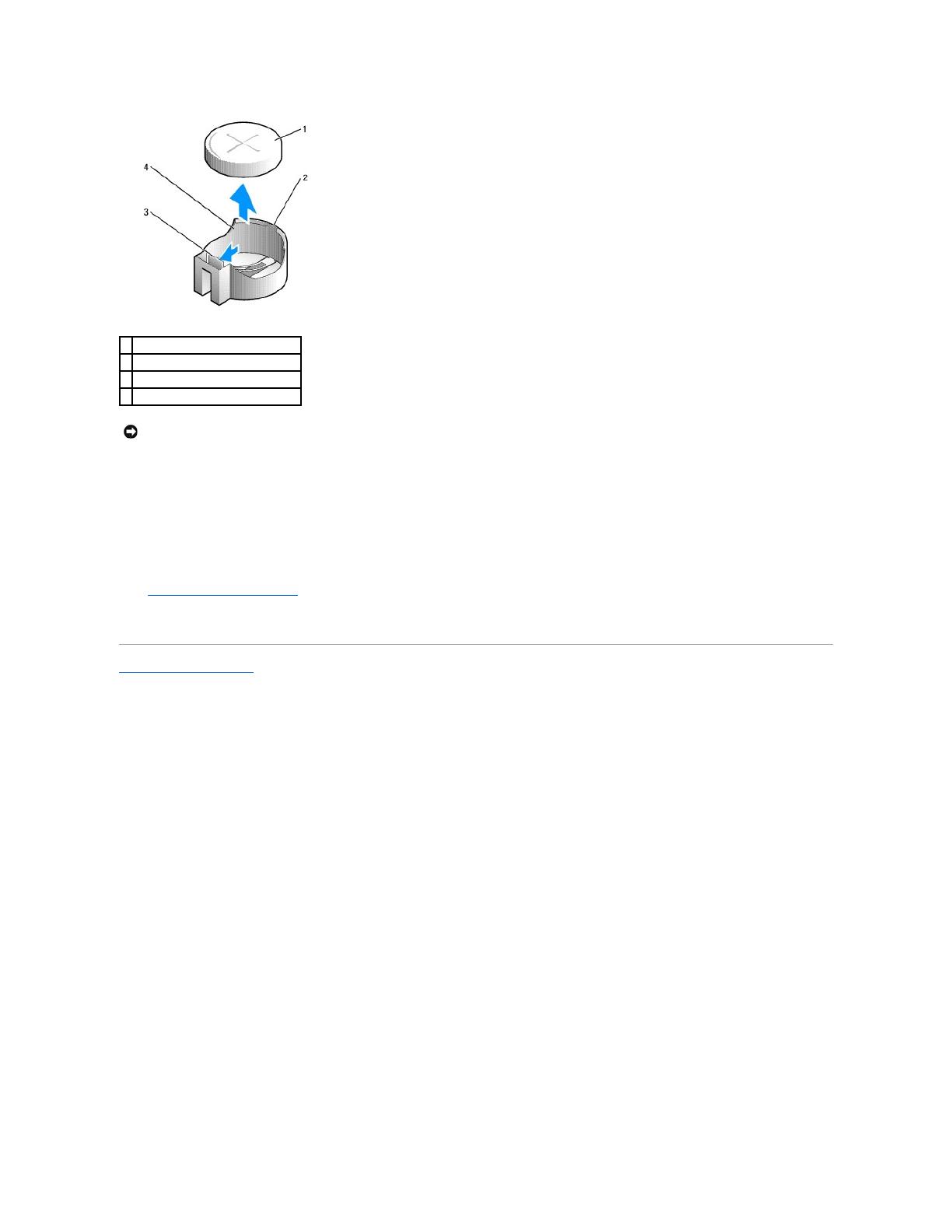
1. Instale a nova bateria do sistema.
a. Apóieoconectordabateriapressionandocomfirmezaoladopositivodoconector.
b. Segure a bateria com o lado “+” virado para cima e deslize-apordebaixodaspresilhasdefixaçãonoladopositivodoconector.
c. Pressioneabateriadiretamenteparabaixonoconectoratéqueelaseencaixenolugar.
2. Recoloque a tampa do computador.
3. Entrenaconfiguraçãodosistemaerestaureasdefiniçõesanotadasnaetapa1.
4. Desfaça-se da bateria antiga de maneira correta, como descrito no GuiadeInformaçõesdoProduto.
Voltarparaapáginadoíndice
1
bateria do sistema
2
lado positivo do conector da bateria
3
aba do soquete da bateria
4
soquete da bateria
AVISO: Paraevitardanosaoconectordabateria,apóie-ocomfirmezaenquantoabateriaétrocada.

Voltarparaapáginadoíndice
Antesdecomeçar
GuiadoUsuáriodoDell™OptiPlex™GX620
Ferramentas recomendadas
Como desligar o computador
Antes de trabalhar na parte interna do computador
Estecapítuloapresentaosprocedimentospararemoçãoeinstalaçãodoscomponentesnocomputador.Amenosquesejaespecificadodeoutraforma,
supõem-sequeasseguintescondiçõessãoverdadeiras:
l Vocêexecutouosprocedimentosdescritosem“Como desligar o computador” e “Antes de trabalhar na parte interna do computador”.
l VocêleuasinformaçõesdesegurançanoGuiadeinformaçõesdoprodutoDell™.
l Ocomponentepodesersubstituídoexecutando-seoprocedimentoderemoçãonaordeminversa.
Ferramentas recomendadas
Os procedimentos descritos neste documento podem exigir as seguintes ferramentas:
l Chave de fenda pequena
l Chave Phillips
l CDoudisquetedoprogramadeatualizaçãodoFlashBIOS
Como desligar o computador
1. Desligue o sistema operacional:
a. Salveefechetodososarquivosabertos,saiadetodososprogramasabertos,cliquenobotãoIniciar e, em seguida, clique em Desligar o
computador.
b. Na janela Desligar o computador, clique em Desligar.
Ocomputadorédesligadodepoisqueoprocessodedesligamentodosistemaoperacionaléconcluído.
2. Desligueocomputadoretodososdispositivosconectados.Seocomputadoreosdispositivosnãosedesligaremautomaticamentequandoosistema
operacionalédesativado,desligue-os agora.
Antes de trabalhar na parte interna do computador
Useasdiretrizesdesegurançaaseguirparaajudaraprotegerocomputadorcontradanosempotencialeparaajudaragarantirasuasegurançapessoal.
1. Desligue o computador.
2. Desconectedocomputadorqualquerlinhatelefônicaoudetelecomunicação.
3. Desconecte,dasrespectivastomadaselétricas,ocomputadoretodososdispositivosconectadosedepoispressioneobotãoliga/desligaparaaterrara
AVISO: Paranãoperderdados,salveefechetodososarquivosabertosesaiadosprogramasabertosantesdedesligarocomputador.
ADVERTÊNCIA:Antesdecomeçarqualquerdosprocedimentosdestaseção,sigaasinstruçõesdesegurançacontidasnoGuiadeInformaçõesdo
Produto.
ADVERTÊNCIA:Manuseieoscomponenteseasplacascomcuidado.Nãotoquenoscomponentesounoscontactosdaplaca.Segureaplacapelas
extremidadesoupelosuportemetálicodeinstalação.Segurecomponentes,comoprocessadores,pelasbordasenãopelospinos.
AVISO: Somenteumtécnicocredenciadodeveexecutarreparosnocomputador.Danosdecorrentesdemão-de-obranãoautorizadapelaDellnão
serãocobertospelagarantia.
AVISO: Ao desconectar um cabo, puxe-opeloconectoroupelorespectivoloopdealíviodetensãoenuncapeloprópriocabo.Algunscabostêmum
conectorcompresilhasdetravamento;seestiverdesconectandoalgumdessestiposdecabos,destraveessaspresilhasantesdedesconectá-los. Ao
separar os conectores, mantenha-osalinhadosparaevitaratorçãodospinos.Alémdisso,antesdeconectarumcabo,verifiqueseambosos
conectoresestãoalinhadoscorretamente.
AVISO: Paraevitardanosaocomputador,executeoprocedimentoaseguirantesdecomeçaratrabalharemsuaparteinterna.
AVISO: Para desconectar um cabo de rede, primeiro retire o cabo do computador e depois retire-o da tomada de rede na parede.

placa de sistema.
4. Seforocaso,removaosuportedocomputador(vejaasinstruçõesfornecidascomosuporte)eremovaatampa dos cabos, se houver.
5. Remova a tampa do computador.
l Remoçãodatampa do computador mini-torre.
l Remoçãodatampa do computador de mesa.
l Remoçãodatampa do computador de fator de forma pequeno.
l Remoçãodatampa do computador de fator de forma ultra pequeno.
Voltarparaapáginadoíndice
ADVERTÊNCIA:Para proteger-secontrachoqueselétricos,desconectesempreocomputadordatomadaantesderemoveratampa.
AVISO: Antesdetocaremqualquercomponentenaparteinternadocomputador,elimineaeletricidadeestáticadeseucorpotocandoemuma
superfíciemetálicasempintura,comoometaldapartedetrásdocomputador.Nodecorrerdotrabalho,toqueperiodicamenteemumasuperfíciede
metalsempinturaparadissiparaeletricidadeestática,quepodedanificaroscomponentesinternos.

Voltarparaapáginadoíndice
Antesdecomeçar
GuiadoUsuáriodoDell™OptiPlex™GX620
Ferramentas recomendadas
Como desligar o computador
Antes de trabalhar na parte interna do computador
Estecapítuloapresentaosprocedimentospararemoçãoeinstalaçãodoscomponentesnocomputador.Amenosquesejaespecificadodeoutraforma,
supõem-sequeasseguintescondiçõessãoverdadeiras:
l Vocêexecutouosprocedimentosdescritosem“Como desligar o computador” e “Antes de trabalhar na parte interna do computador”.
l VocêleuasinformaçõesdesegurançanoGuiadeinformaçõesdoprodutoDell™.
l Ocomponentepodesersubstituídoexecutando-seoprocedimentoderemoçãonaordeminversa.
Ferramentas recomendadas
Os procedimentos descritos neste documento podem exigir as seguintes ferramentas:
l Chave de fenda pequena
l Chave Phillips
l CDoudisquetedoprogramadeatualizaçãodoFlashBIOS
Como desligar o computador
1. Desligue o sistema operacional:
a. Salveefechetodososarquivosabertos,saiadetodososprogramasabertos,cliquenobotãoIniciar e, em seguida, clique em Desligar o
computador.
b. Na janela Desligar o computador, clique em Desligar.
Ocomputadorédesligadodepoisqueoprocessodedesligamentodosistemaoperacionaléconcluído.
2. Desligueocomputadoretodososdispositivosconectados.Seocomputadoreosdispositivosnãosedesligaremautomaticamentequandoosistema
operacionalédesativado,desligue-os agora.
Antes de trabalhar na parte interna do computador
Useasdiretrizesdesegurançaaseguirparaajudaraprotegerocomputadorcontradanosempotencialeparaajudaragarantirasuasegurançapessoal.
1. Desligue o computador.
AVISO: Paranãoperderdados,salveefechetodososarquivosabertosesaiadosprogramasabertosantesdedesligarocomputador.
ADVERTÊNCIA:Antesdecomeçarqualquerdosprocedimentosdestaseção,sigaasinstruçõesdesegurançacontidasnoGuiadeInformaçõesdo
Produto.
ADVERTÊNCIA:Manuseieoscomponenteseasplacascomcuidado.Nãotoquenoscomponentesounoscontactosdaplaca.Segureaplacapelas
extremidadesoupelosuportemetálicodeinstalação.Segurecomponentes,comoprocessadores,pelasbordasenãopelospinos.
ADVERTÊNCIA:Váriosreparospodemserfeitosapenasporumtécnicocomcertificação.Vocêdeveexecutarapenasreparossimplesou
solucionarproblemassimplesconformeautorizadonadocumentaçãodoproduto,ouconformeinstruçãofornecidapelaequipedeserviçoe
suporte por telefone ou on-line.Osdanosdecorrentesdemão-de-obranãoautorizadapelaDellnãoserãocobertospelagarantia.Leiaesigaas
instruçõesdesegurançafornecidascomoproduto.
AVISO: Ao desconectar um cabo, puxe-opeloconectoroupelorespectivoloopdealíviodetensãoenuncapeloprópriocabo.Algunscabostêm
umconectorcompresilhasdetravamento;seestiverdesconectandoalgumdessestiposdecabos,destraveessaspresilhasantesdedesconectá-
los. Ao separar os conectores, mantenha-osalinhadosparaevitaratorçãodospinos.Alémdisso,antesdeconectarumcabo,verifiqueseambos
osconectoresestãoalinhadoscorretamente.
AVISO: Paraevitardanosaocomputador,executeoprocedimentoaseguirantesdecomeçaratrabalharemsuaparteinterna.
AVISO: Para desconectar um cabo de rede, primeiro retire o cabo do computador e depois retire-o da tomada de rede na parede.

2. Desconectedocomputadorqualquerlinhatelefônicaoudetelecomunicação.
3. Desconecte,dasrespectivastomadaselétricas,ocomputadoretodososdispositivosconectadosedepoispressioneobotãoliga/desligaparaaterrara
placa de sistema.
4. Seforocaso,removaosuportedocomputador(vejaasinstruçõesfornecidascomosuporte)eremovaatampa dos cabos, se houver.
5. Remova a tampa do computador.
l Remoçãodatampa do computador mini-torre.
l Remoçãodatampa do computador de mesa.
l Remoçãodatampa do computador de fator de forma pequeno.
l Remoçãodatampa do computador de fator de forma ultra pequeno.
Voltarparaapáginadoíndice
ADVERTÊNCIA:Para proteger-secontrachoqueselétricos,desconectesempreocomputadordatomadaantesderemoveratampa.
AVISO: Antesdetocaremqualquercomponentenaparteinternadocomputador,elimineaeletricidadeestáticadeseucorpotocandoemuma
superfíciemetálicasempintura,comoometaldapartedetrásdocomputador.Nodecorrerdotrabalho,toqueperiodicamenteemumasuperfíciede
metalsempinturaparadissiparaeletricidadeestática,quepodedanificaroscomponentesinternos.
A página está carregando...
A página está carregando...
A página está carregando...
A página está carregando...
A página está carregando...
A página está carregando...
A página está carregando...
A página está carregando...
A página está carregando...
A página está carregando...
A página está carregando...
A página está carregando...
A página está carregando...
A página está carregando...
A página está carregando...
A página está carregando...
A página está carregando...
A página está carregando...
A página está carregando...
A página está carregando...
A página está carregando...
A página está carregando...
A página está carregando...
A página está carregando...
A página está carregando...
A página está carregando...
A página está carregando...
A página está carregando...
A página está carregando...
A página está carregando...
A página está carregando...
A página está carregando...
A página está carregando...
A página está carregando...
A página está carregando...
A página está carregando...
A página está carregando...
A página está carregando...
A página está carregando...
A página está carregando...
A página está carregando...
A página está carregando...
A página está carregando...
A página está carregando...
A página está carregando...
A página está carregando...
A página está carregando...
A página está carregando...
A página está carregando...
A página está carregando...
A página está carregando...
A página está carregando...
A página está carregando...
A página está carregando...
A página está carregando...
A página está carregando...
A página está carregando...
A página está carregando...
A página está carregando...
A página está carregando...
A página está carregando...
A página está carregando...
A página está carregando...
A página está carregando...
A página está carregando...
A página está carregando...
A página está carregando...
A página está carregando...
A página está carregando...
A página está carregando...
A página está carregando...
A página está carregando...
A página está carregando...
A página está carregando...
A página está carregando...
A página está carregando...
A página está carregando...
A página está carregando...
A página está carregando...
A página está carregando...
A página está carregando...
A página está carregando...
A página está carregando...
A página está carregando...
A página está carregando...
A página está carregando...
A página está carregando...
A página está carregando...
A página está carregando...
A página está carregando...
A página está carregando...
A página está carregando...
A página está carregando...
A página está carregando...
A página está carregando...
A página está carregando...
A página está carregando...
A página está carregando...
A página está carregando...
A página está carregando...
A página está carregando...
A página está carregando...
A página está carregando...
A página está carregando...
A página está carregando...
A página está carregando...
A página está carregando...
A página está carregando...
A página está carregando...
A página está carregando...
A página está carregando...
A página está carregando...
A página está carregando...
A página está carregando...
A página está carregando...
A página está carregando...
A página está carregando...
A página está carregando...
A página está carregando...
A página está carregando...
A página está carregando...
A página está carregando...
A página está carregando...
A página está carregando...
A página está carregando...
A página está carregando...
A página está carregando...
A página está carregando...
A página está carregando...
A página está carregando...
A página está carregando...
A página está carregando...
A página está carregando...
A página está carregando...
A página está carregando...
A página está carregando...
A página está carregando...
A página está carregando...
A página está carregando...
A página está carregando...
A página está carregando...
A página está carregando...
A página está carregando...
A página está carregando...
A página está carregando...
A página está carregando...
A página está carregando...
A página está carregando...
A página está carregando...
A página está carregando...
A página está carregando...
A página está carregando...
A página está carregando...
A página está carregando...
A página está carregando...
A página está carregando...
A página está carregando...
A página está carregando...
A página está carregando...
A página está carregando...
A página está carregando...
A página está carregando...
A página está carregando...
A página está carregando...
A página está carregando...
A página está carregando...
A página está carregando...
A página está carregando...
A página está carregando...
A página está carregando...
A página está carregando...
A página está carregando...
A página está carregando...
A página está carregando...
A página está carregando...
A página está carregando...
A página está carregando...
A página está carregando...
A página está carregando...
A página está carregando...
A página está carregando...
A página está carregando...
A página está carregando...
A página está carregando...
A página está carregando...
A página está carregando...
A página está carregando...
A página está carregando...
A página está carregando...
A página está carregando...
A página está carregando...
A página está carregando...
A página está carregando...
A página está carregando...
A página está carregando...
A página está carregando...
A página está carregando...
A página está carregando...
A página está carregando...
A página está carregando...
A página está carregando...
A página está carregando...
A página está carregando...
A página está carregando...
A página está carregando...
A página está carregando...
A página está carregando...
A página está carregando...
A página está carregando...
A página está carregando...
A página está carregando...
A página está carregando...
A página está carregando...
A página está carregando...
A página está carregando...
A página está carregando...
A página está carregando...
A página está carregando...
A página está carregando...
A página está carregando...
A página está carregando...
A página está carregando...
A página está carregando...
A página está carregando...
A página está carregando...
A página está carregando...
A página está carregando...
A página está carregando...
A página está carregando...
A página está carregando...
A página está carregando...
A página está carregando...
A página está carregando...
A página está carregando...
A página está carregando...
A página está carregando...
A página está carregando...
A página está carregando...
A página está carregando...
A página está carregando...
A página está carregando...
-
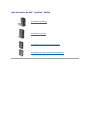 1
1
-
 2
2
-
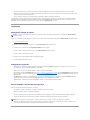 3
3
-
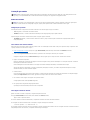 4
4
-
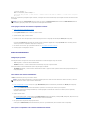 5
5
-
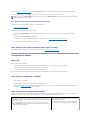 6
6
-
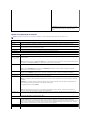 7
7
-
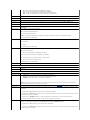 8
8
-
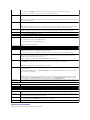 9
9
-
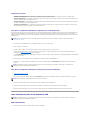 10
10
-
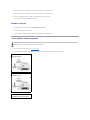 11
11
-
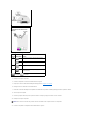 12
12
-
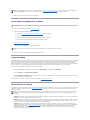 13
13
-
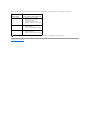 14
14
-
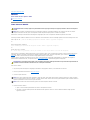 15
15
-
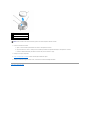 16
16
-
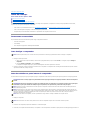 17
17
-
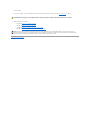 18
18
-
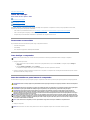 19
19
-
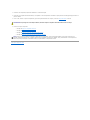 20
20
-
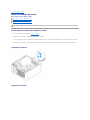 21
21
-
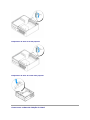 22
22
-
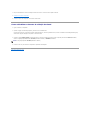 23
23
-
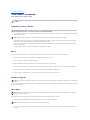 24
24
-
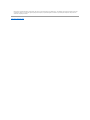 25
25
-
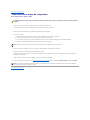 26
26
-
 27
27
-
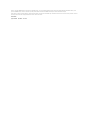 28
28
-
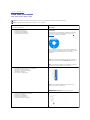 29
29
-
 30
30
-
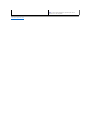 31
31
-
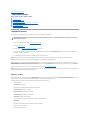 32
32
-
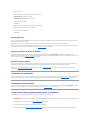 33
33
-
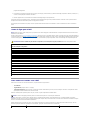 34
34
-
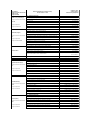 35
35
-
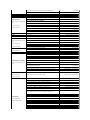 36
36
-
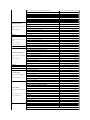 37
37
-
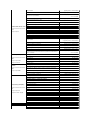 38
38
-
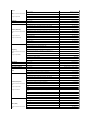 39
39
-
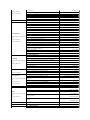 40
40
-
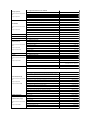 41
41
-
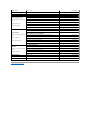 42
42
-
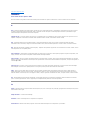 43
43
-
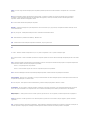 44
44
-
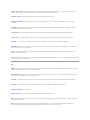 45
45
-
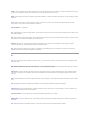 46
46
-
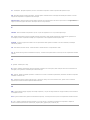 47
47
-
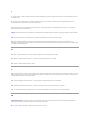 48
48
-
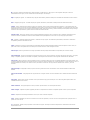 49
49
-
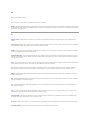 50
50
-
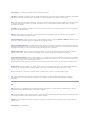 51
51
-
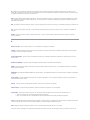 52
52
-
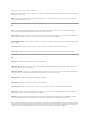 53
53
-
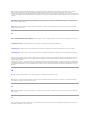 54
54
-
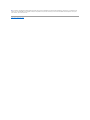 55
55
-
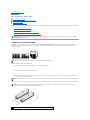 56
56
-
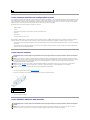 57
57
-
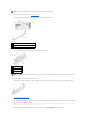 58
58
-
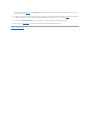 59
59
-
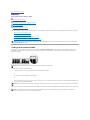 60
60
-
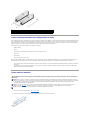 61
61
-
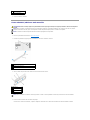 62
62
-
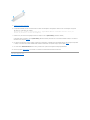 63
63
-
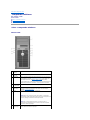 64
64
-
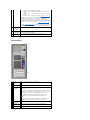 65
65
-
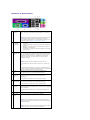 66
66
-
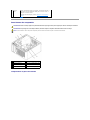 67
67
-
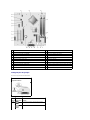 68
68
-
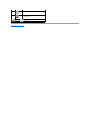 69
69
-
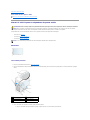 70
70
-
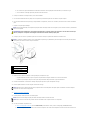 71
71
-
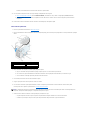 72
72
-
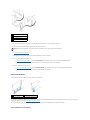 73
73
-
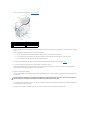 74
74
-
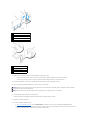 75
75
-
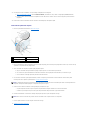 76
76
-
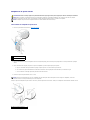 77
77
-
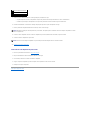 78
78
-
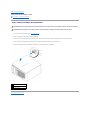 79
79
-
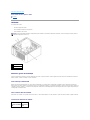 80
80
-
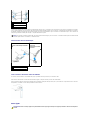 81
81
-
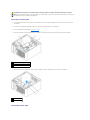 82
82
-
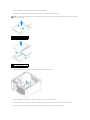 83
83
-
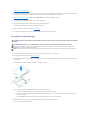 84
84
-
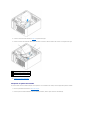 85
85
-
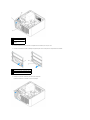 86
86
-
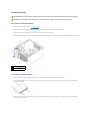 87
87
-
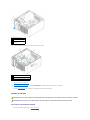 88
88
-
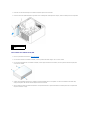 89
89
-
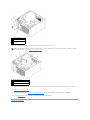 90
90
-
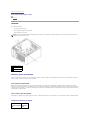 91
91
-
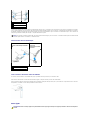 92
92
-
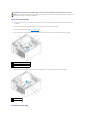 93
93
-
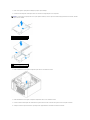 94
94
-
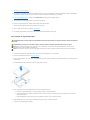 95
95
-
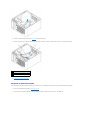 96
96
-
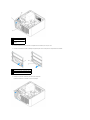 97
97
-
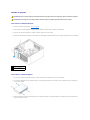 98
98
-
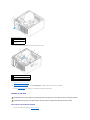 99
99
-
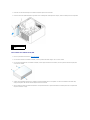 100
100
-
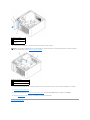 101
101
-
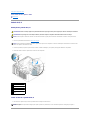 102
102
-
 103
103
-
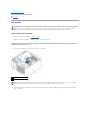 104
104
-
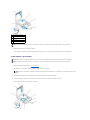 105
105
-
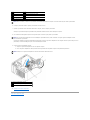 106
106
-
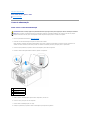 107
107
-
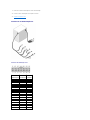 108
108
-
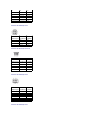 109
109
-
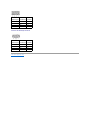 110
110
-
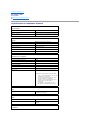 111
111
-
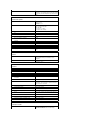 112
112
-
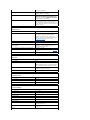 113
113
-
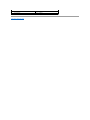 114
114
-
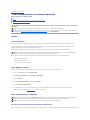 115
115
-
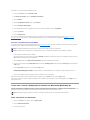 116
116
-
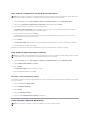 117
117
-
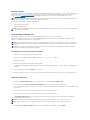 118
118
-
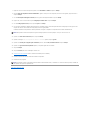 119
119
-
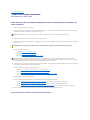 120
120
-
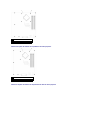 121
121
-
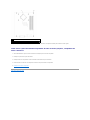 122
122
-
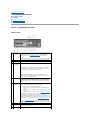 123
123
-
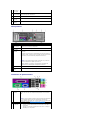 124
124
-
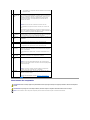 125
125
-
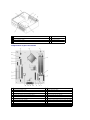 126
126
-
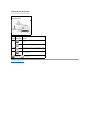 127
127
-
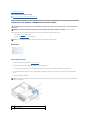 128
128
-
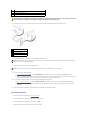 129
129
-
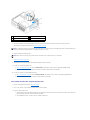 130
130
-
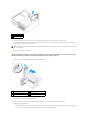 131
131
-
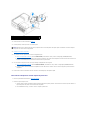 132
132
-
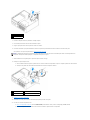 133
133
-
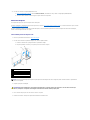 134
134
-
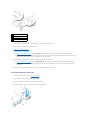 135
135
-
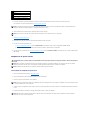 136
136
-
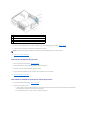 137
137
-
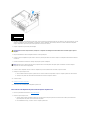 138
138
-
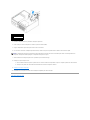 139
139
-
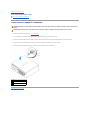 140
140
-
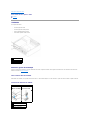 141
141
-
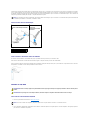 142
142
-
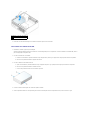 143
143
-
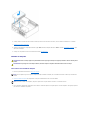 144
144
-
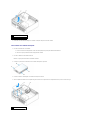 145
145
-
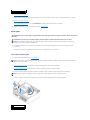 146
146
-
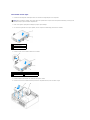 147
147
-
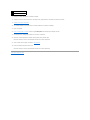 148
148
-
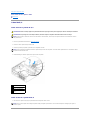 149
149
-
 150
150
-
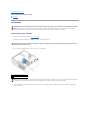 151
151
-
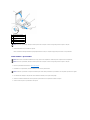 152
152
-
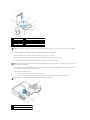 153
153
-
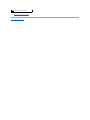 154
154
-
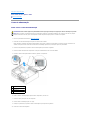 155
155
-
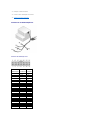 156
156
-
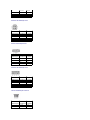 157
157
-
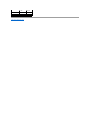 158
158
-
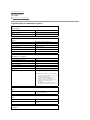 159
159
-
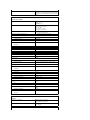 160
160
-
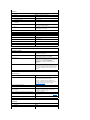 161
161
-
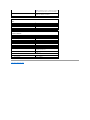 162
162
-
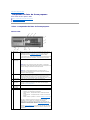 163
163
-
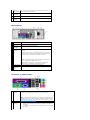 164
164
-
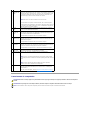 165
165
-
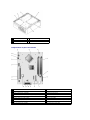 166
166
-
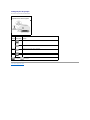 167
167
-
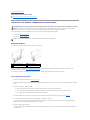 168
168
-
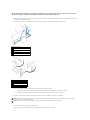 169
169
-
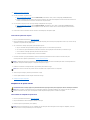 170
170
-
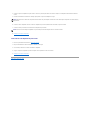 171
171
-
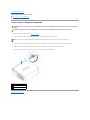 172
172
-
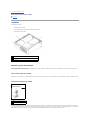 173
173
-
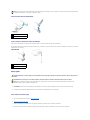 174
174
-
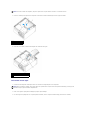 175
175
-
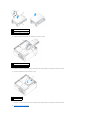 176
176
-
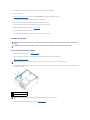 177
177
-
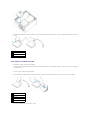 178
178
-
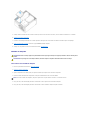 179
179
-
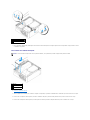 180
180
-
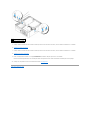 181
181
-
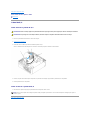 182
182
-
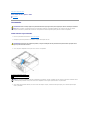 183
183
-
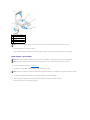 184
184
-
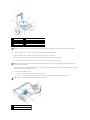 185
185
-
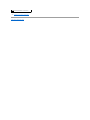 186
186
-
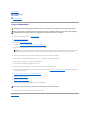 187
187
-
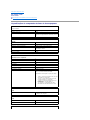 188
188
-
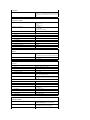 189
189
-
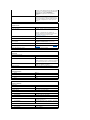 190
190
-
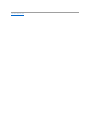 191
191
-
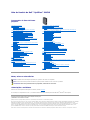 192
192
-
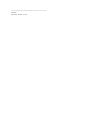 193
193
-
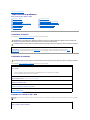 194
194
-
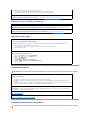 195
195
-
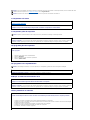 196
196
-
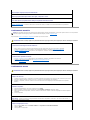 197
197
-
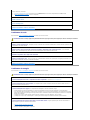 198
198
-
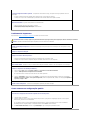 199
199
-
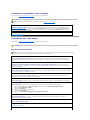 200
200
-
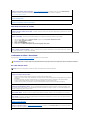 201
201
-
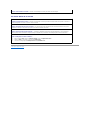 202
202
-
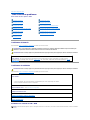 203
203
-
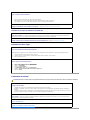 204
204
-
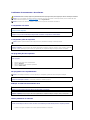 205
205
-
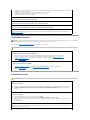 206
206
-
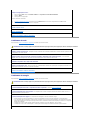 207
207
-
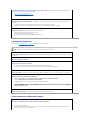 208
208
-
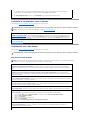 209
209
-
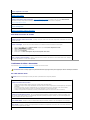 210
210
-
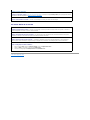 211
211
-
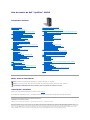 212
212
-
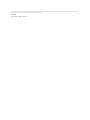 213
213
-
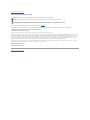 214
214
-
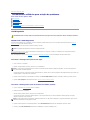 215
215
-
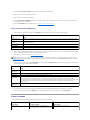 216
216
-
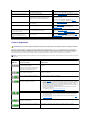 217
217
-
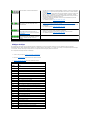 218
218
-
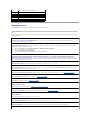 219
219
-
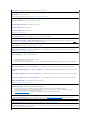 220
220
-
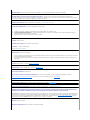 221
221
-
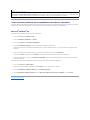 222
222
-
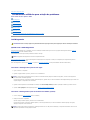 223
223
-
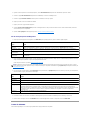 224
224
-
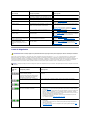 225
225
-
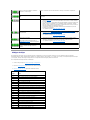 226
226
-
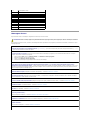 227
227
-
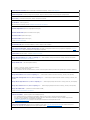 228
228
-
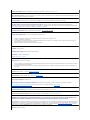 229
229
-
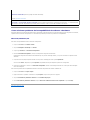 230
230
-
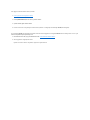 231
231
-
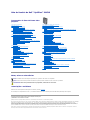 232
232
-
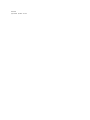 233
233
-
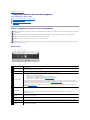 234
234
-
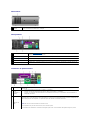 235
235
-
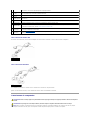 236
236
-
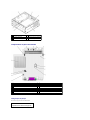 237
237
-
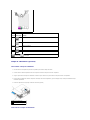 238
238
-
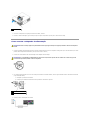 239
239
-
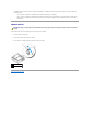 240
240
-
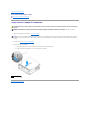 241
241
-
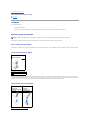 242
242
-
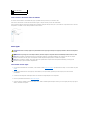 243
243
-
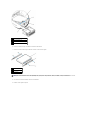 244
244
-
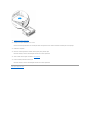 245
245
-
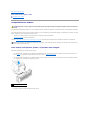 246
246
-
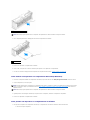 247
247
-
 248
248
-
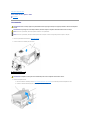 249
249
-
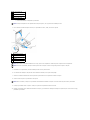 250
250
-
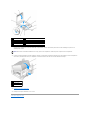 251
251
-
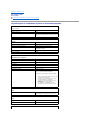 252
252
-
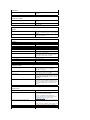 253
253
-
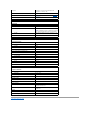 254
254
-
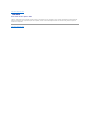 255
255
-
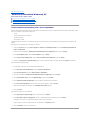 256
256
-
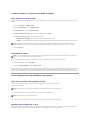 257
257
-
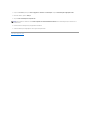 258
258
-
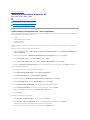 259
259
-
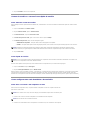 260
260
-
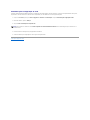 261
261
Artigos relacionados
-
Dell Precision 490 Guia de usuario
-
Dell OPTIPLEX 740 Guia de usuario
-
Dell OptiPlex GX520 Guia de usuario
-
Dell Precision 380 Guia de usuario
-
Dell OptiPlex 755 Guia de usuario
-
Dell OptiPlex 745 Guia de usuario
-
Dell Precision 470 Guia de usuario
-
Dell Precision 370 Guia de usuario
-
Dell OptiPlex 330 Guia de usuario
-
Dell OptiPlex 210L Guia de usuario